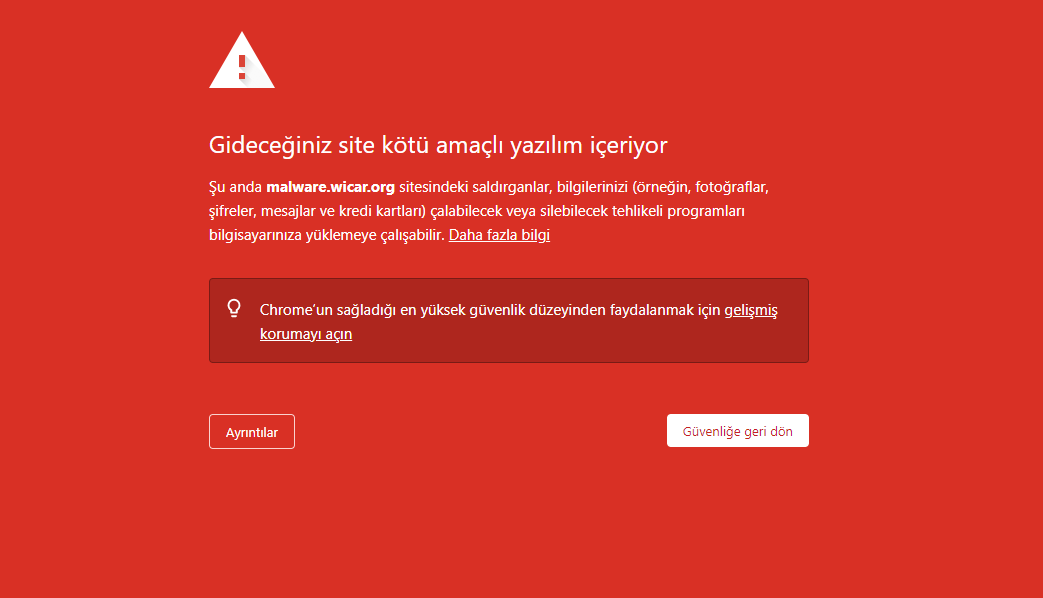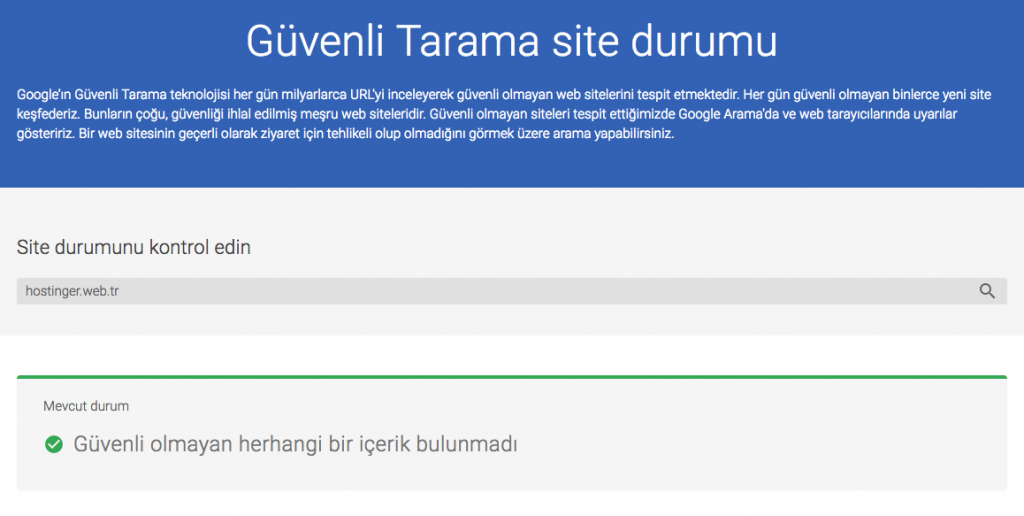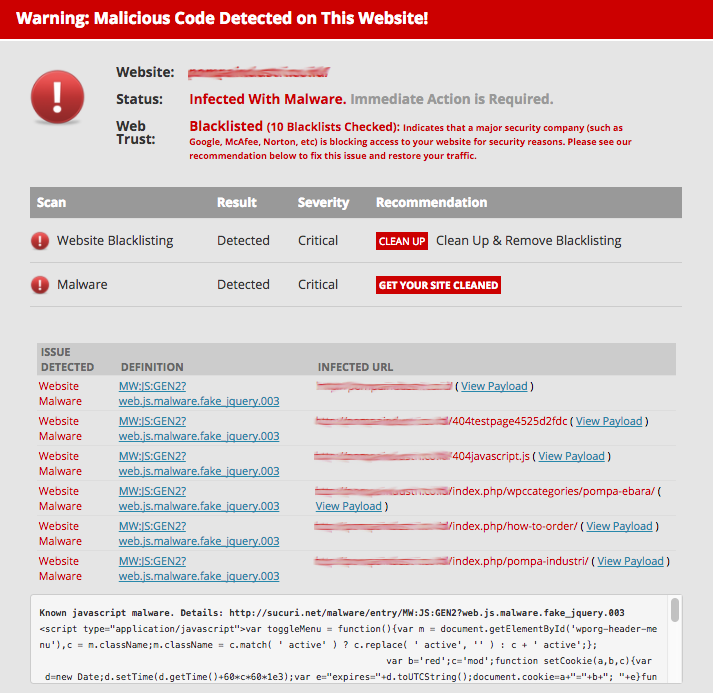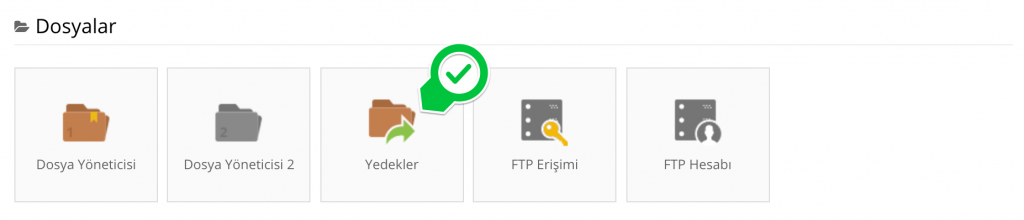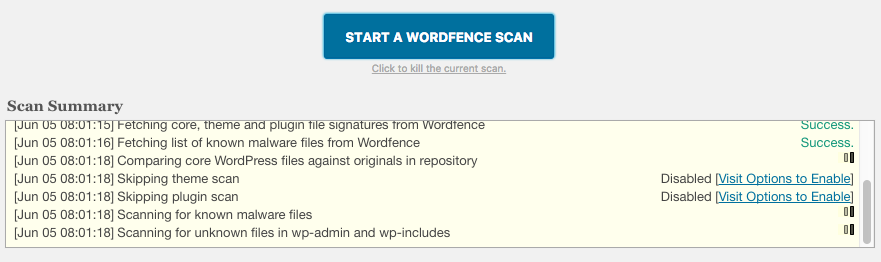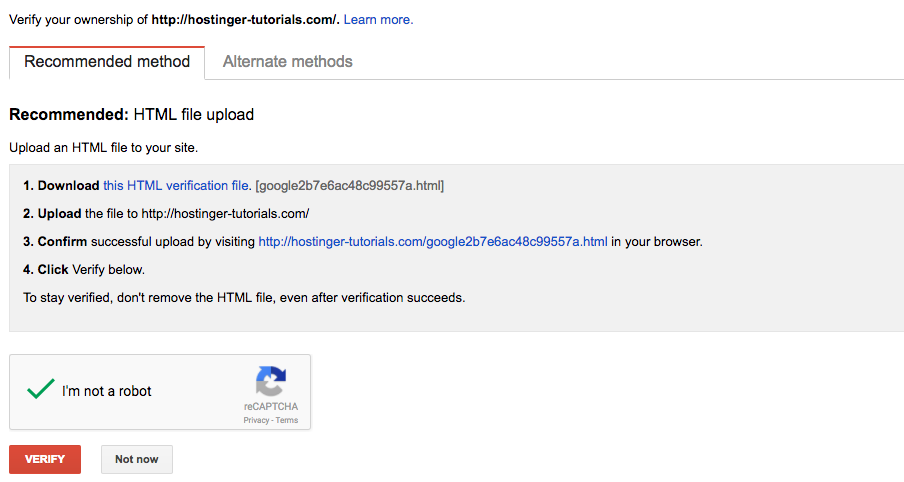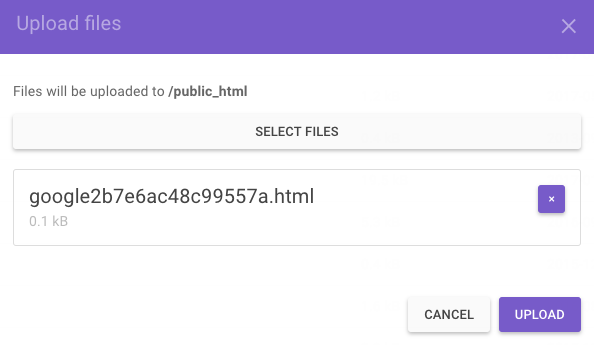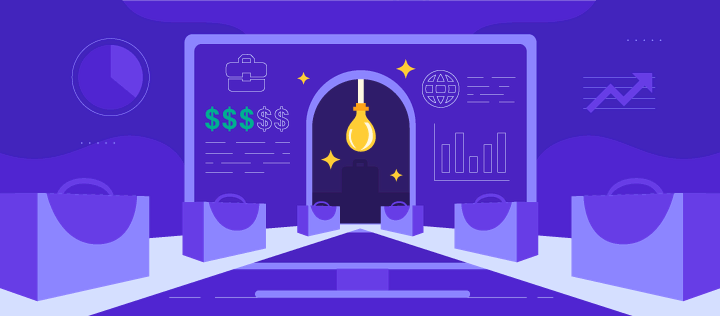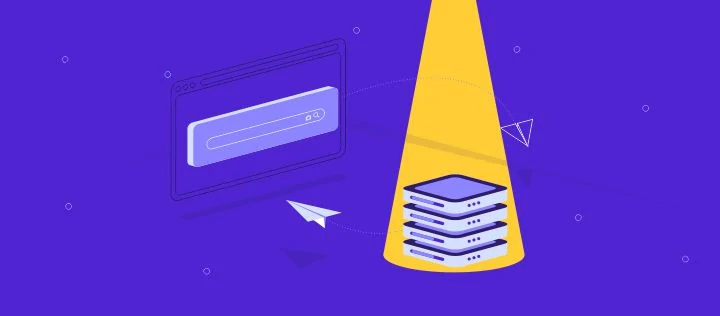Gideceğiniz site kötü amaçlı yazılım içeriyor Hatası Çözümü – WordPress
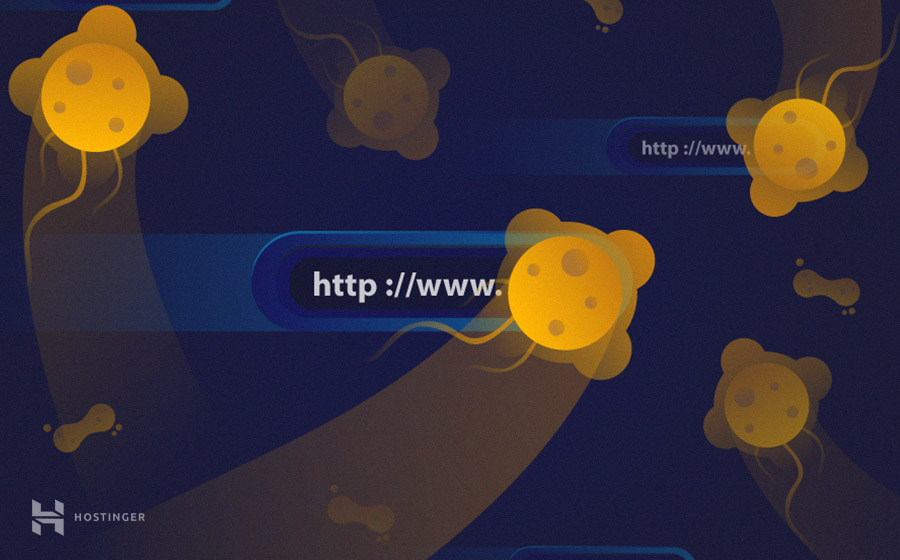
Eğer Gideceğiniz site kötü amaçlı yazılım içeriyor hatasını görüyorsanız, büyük ihtimalle web siteniz hacklendi veya sitenize virüs bulaştı. En kötü yanı ise, virüsü bulup temizleseniz bile bu kırmızı ekran hâlâ görünmeye devam ediyor. Bunun nedeni ise Google’ın bu tür zararlı web sitelerini ziyaretçilerden korumak için işaretlemesidir. Ancak daha fazla endişelenmeden Gideceğiniz site kötü amaçlı yazılım içeriyor hatası çözümünü gösteren rehberimize göz atalım.
Neden Gideceğiniz site kötü amaçlı yazılım içeriyor hatasını alıyorsunuz?
Çözüm yollarına geçmeden önce problemin neden kaynaklandığını anlamak önemlidir. Her şeyden önce, bu hatanın birkaç benzeri olduğunu bilmenizde fayda var:
- Yanıltıcı bir siteye girmek üzeresiniz
- Gideceğiniz site kötü amaçlı yazılım içeriyor
- Gideceğiniz site zararlı programlar içeriyor
Birçok durumda bu hatayı alma sebebiniz internet sitenizin hacklenmiş olmasıdır. Siteniz basit veya çok karmaşık bir şekilde hacklenmiş olabilir. Ek olarak, siteniz ziyaretçilere bulaşacak bir virüse ev sahipliği de yapıyor olabilir.
Google bu tür sitelere özel ilgi gösterir, onları güvensiz ve şüpheli olarak işaretler. Hacklenmiş internet sitelerinin yanı sıra, Google kimlik avı yapan veya kötü amaçlı yazılım içeren siteleri de işaretler.
Bu hatayı almanızın bir başka sebebi de çeşitli kaynaklardan aldığınız düşük kaliteli reklamlar da olabilir. Bu reklamlar zararlı kodlar ve ziyaretçinin bilgisayarına virüs bulaştıracak bağlantılar içerebilir. Google güvenli bir ortamda sitenizde zararlı kodları veya virüsleri arayabileceğiniz bir seçeneği bu bağlantıda sağlıyor.
hostinger.web.tr yerine web sitenizin adresini yazın ve aracı çalıştırın.
Bu site zararlı hatasının WordPress’de çözümü
Bu hatanın neden kaynaklandığını öğrendiğimize göre artık çözümüne geçebiliriz. Herhangi bir şeyin yolunda gitmemesi durumunu göz önünde bulundurarak, bu tür işlemlerden önce her zaman sitenizi yedeklemeniz önerilir. WordPress sitenizi nasıl yedekleyebileceğiniz hakkında detaylı bir rehber burada bulunabilir. Yedeğinizi oluşturduğunuzda, hata üzerinde çalışmaya başlayabilirsiniz.
Daha önce de belirtildiği gibi, bu hata web sitenizdeki güvenlik açığından kaynaklanır. Bu nedenle kimi zamanlar kötü amaçlı yazılımın kaldırılmasından sonra bile problem tekrarlanabilir. Bu genellikle, bilgisayar korsanının web sitenize genelde bir arka kapı olarak bilinen şeyi keşfetmesinden kaynaklanmaktadır. Ağ güvenliği alanında, bir arka kapı, bilgisayar korsanlarının sitenin güvenliğini aşmak için yararlanabileceği bir güvenlik açığı anlamına gelir. Çalınan bir şifre, kötü dosya izinleri veya diğer açıklar olabilir.
İlk olarak, bu arka kapıyı bulmalı ve olabildiğince çabuk kaldırmalısınız. Sitenizin bir kez daha güvenli olduğundan emin olduktan sonra, hala sitenizde bulunabilecek kötü amaçlı yazılımı silmeniz gerekir. Bunu başarmak için aşağıdaki bölümlerde iki yöntem göreceksiniz.
Adım 1 – Sebebini bulmak
Web sitesi tarama araçlarının yardımıyla sorunun kaynağını bulmak çok kolay. İşte onlardan birkaçı.
WordPress’i taramak için Sucuri kullanmak
Kötü amaçlı yazılımları veya diğer virüsleri WordPress sitenizden kaldırmak yorucu ve çoğu zaman sinir bozucu bir girişim olabilir, bu nedenle profesyonel araçları kullanmanız önerilir. Böyle bir seçenek, hepsi-bir-arada web sitesi güvenlik servisi olan Sucuri’dedir. Web sitenizde kötü amaçlı yazılım bulaşmış dosyaları bulmak için ücretsiz tarayıcıyı kullanabilirsiniz. Enfekte bir web sitesini örnek alalım ve hangi dosyaların bulaştığını bulmak için Sucuri tarayıcıyı kullanalım.
Sucuri raporundan, test web sitesinine kötü amaçlı yazılım bulaştığını görebiliriz. Enfekte dosyaları ve hatta kötü niyetli komut dosyalarını da görebiliriz.
Şimdi birkaç seçeneğimiz var:
- Virüs olmayan bir yedeği kullanarak siteyi eski haline döndürmek. Hostinger kontrol panelinde Yedekler Dosyalar kısmında bulunabilir.
- Zararlı/virüslü dosyaları elle kaldırmak. Bu problemi geçici olarak çözecektir ve önerilen bir yöntem değildir.
Wordfence kullanmak
Bu site zararlı hatasının bir diğer çözüm seçeneği de WordPress eklentsi kullanmaktır. Bunun için birkaç WordPress eklentisi bulunur ancak bizim favorimiz WordFence’dir. Sitenizdeki kötü amaçlı yazılımları tarama, bulma ve hatta temiz halleriyle değiştirme özelliğine sahiptir. WordFence’i kullanmak için eklentiyi kurun ve aktifleştirin. Kurulum tamamlandığında virüs taramasını başlatabilirsiniz. Adım adım rehber için, WordFence ile kötü amaçlı yazılım kaldırma rehberimizi ziyaret edin.
Adım 2 – Tekrar değerlendirilmesi için web sitesini göndermek
Kötü amaçlı yazılımları temizledikten sonra tek yapılması gereken Google’dan sitenizi tekrar incelemesini istemektir. Bunu sitenizi Google Web Yöneticisi Araçları’na ekleyerek yapabilirsiniz.
- Öncelikle Google Arama Konsolu‘nu ziyaret edin ve Google hesabınızla giriş yapın. Site adresinizi girin ve ekleyin.
- Google web sitesinin sahipliğini doğrulamanızı isteyecek. HTML dosyasını bilgisayarınıza indirin.
- Şimdi dosyayı hosting hesabınıza yükleyin. Dosya sitenizin root dizinine (genellikle public_html) yüklenmelidir. Hostinger’da bunu Dosya Yöneticisi‘ni kullanarak yapabilirsiniz.
Siteyi eklemenizle birlikte artık sitenizin güvenliğini inceleyebilir ve Google’dan tekrar taramasını talep edebilirsiniz. İnceleme işlemi tamamlandıktan sonra, web sitenizde bu site zararlı hatası artık görünmemeli.
Sonuç
Bu rehberde, “Gideceğiniz site kötü amaçlı yazılım içeriyor” hatasının nasıl düzeltileceğini anlattık. Hatanın bazı yaygın nedenlerini tartıştık ve bu hatanın kaldırılması için iki yöntem gösterdik:
- Sucuri gibi güvenlik taraması servisi kullanarak zararlı dosyaları bulmak ve bunları elle kaldırmak veya yedeği geri yüklemek
- Wordfence gibi bir WordPress eklentisi kullanmak
Bu adımları takip ederek, bu rahatsız edici Gideceğiniz site kötü amaçlı yazılım içeriyor hatasından kalıcı bir şekilde kurtulabilir, sitenizi önceki güzel haline döndürebilirsiniz. Daha fazla faydalı rehber için WordPress kategorisine göz atmayı unutmayın.